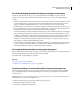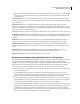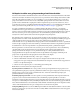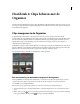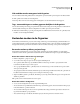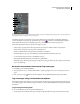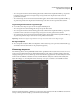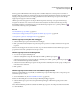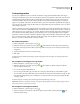Operation Manual
75
ADOBE PREMIERE ELEMENTS GEBRUIKEN 7
Clips beheren met de Organizer
Trefwoordtags maken
Tags zijn persoonlijke trefwoorden, zoals Vader of Zeeland, die u koppelt aan stilstaande beelden, videoclips en
audioclips in de Organizer, zodat u deze eenvoudig kunt organiseren en terugvinden. U kunt trefwoorden uit de vier
standaardcategorieën kiezen: Mensen, Plaatsen, Gebeurtenissen en Overige. U kunt ook uw eigen categorieën en
subcategorieën maken. Wanneer u trefwoordtags gebruikt, hoeft u bestanden niet handmatig meer te ordenen in
mappen voor specifieke onderwerpen of bestanden namen te geven die verwijzen naar specifieke inhoud. U koppelt
eenvoudig een of meer trefwoordtags aan elk bestand en vervolgens haalt u de gewenste bestanden op door een of meer
trefwoordtags te selecteren.
Stel bijvoorbeeld dat u een trefwoordtag met de naam Anna maakt en u deze tag koppelt aan elke video waarin uw zus
Anna voorkomt. U kunt dan ogenblikkelijk alle video's van Anna zoeken door de tag Anna te selecteren, ongeacht de
plaats waar de video's zijn opgeslagen op de computer. Wanneer bestanden meerdere trefwoordtags hebben, kunt u
een combinatie van trefwoordtags selecteren om een bepaalde persoon op een bepaalde plaats of bij een bepaalde
gebeurtenis te vinden. U kunt bijvoorbeeld naar alle trefwoordtags Anna en alle trefwoordtags Marie zoeken om alle
video's van Anna en Marie te vinden. Of u kunt naar alle trefwoordtags Anna en alle trefwoordtags Cabo zoeken om
alle video's van Anna op vakantie in Cabo San Lucas te vinden.
Een trefwoordtag maken
1 Klik in de Organizer op de knop Tags toevoegen .
2 Klik in het venster Tags toepassen op de knop Nieuw in het deelvenster Trefwoordtags en kies Nieuwe tag.
3 Kies in het menu Categorie van het dialoogvenster Tag maken een categorie of een subcategorie waarin u de tag
wilt plaatsen.
4 Typ in het vak Naam een naam voor de trefwoordtag.
5 Klik op OK.
De trefwoordtag wordt in het venster Tags toepassen weergegeven onder de categorie of subcategorie die u hebt
geselecteerd.
Een categorie of subcategorie voor tags maken
1 Klik in de Organizer op de knop Tags toevoegen .
2 Klik in het venster Tags toevoegen op de knop Nieuw in het deelvenster Trefwoordtags en kies Nieuwe
categorie of Nieuwe subcategorie.
3 Voer een van de volgende handelingen uit:
• Als u een categorie wilt maken, typt u de naam van de categorie in het vak Categorie naam en klikt u op OK.
• Als u een nieuwe subcategorie wilt maken, typt u de naam van de subcategorie in het vak Naam subcategorie. Kies
in het menu Bovenliggende categorie of subcategorie een categorie waarin u de subcategorie wilt plaatsen. Klik
vervolgens op OK.
De nieuwe categorie of subcategorie wordt weergegeven in het venster Tags toevoegen.
Opmerking: U kunt een subcategorie bewerken of verwijderen. Het pictogram wordt echter altijd weergegeven als een
gewone tag en u kunt er geen foto aan toevoegen.
Een categorie of subcategorie bewerken
1 Klik in de Organizer op de knop Tags toevoegen .
2 Selecteer de categorie of subcategorie in het venster Tags toevoegen en klik op de knop Bewerken in het
deelvenster Trefwoordtags.